苹果电脑win10系统触摸板设置如何调整 mac安装win10触控板如何设置轻触
更新时间:2024-01-02 14:50:57作者:zheng
有些用户在苹果笔记本上安装了win10系统之后想要修改触摸板的设置,但不知道如何设置,今天小编给大家带来苹果电脑win10系统触摸板设置如何调整,操作很简单,跟着小编一起来操作吧。
具体方法:
1.首先,搜索“控制面板”,然后点击控制面进入。
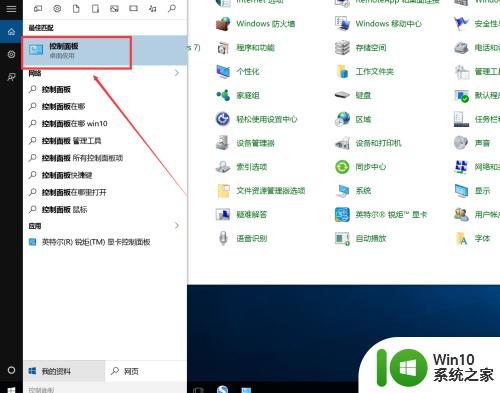
2.进入控制面板后,找到“Boot camp”,点击进入。
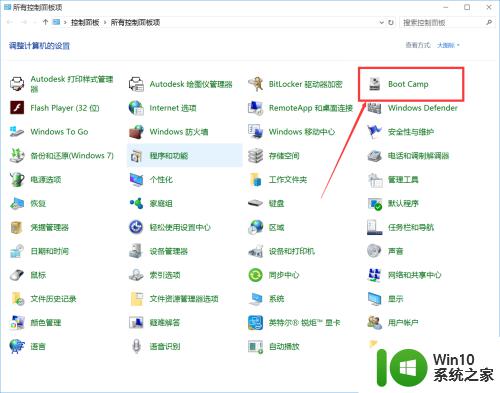
3.进入“Boot camp”后,找到“触控板”点击进入。
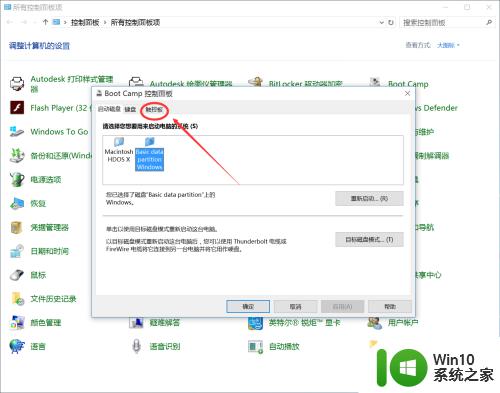
4.进入触控板后,根据自己需要打勾选择自己想要开启的功能。
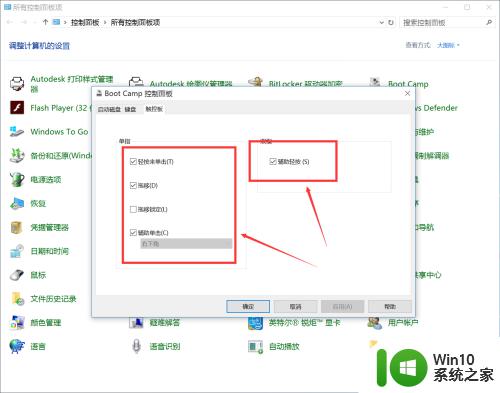
5.最后,点击下方的“确定”或者“应用”即可完成设置。
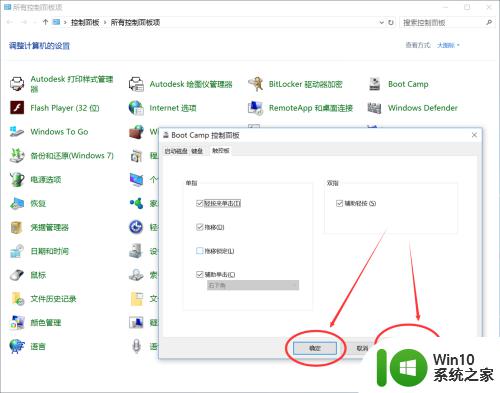
以上就是苹果电脑win10系统触摸板设置如何调整的全部内容,有遇到相同问题的用户可参考本文中介绍的步骤来进行修复,希望能够对大家有所帮助。
苹果电脑win10系统触摸板设置如何调整 mac安装win10触控板如何设置轻触相关教程
- 苹果电脑win10系统怎么设置触摸板 苹果电脑win10系统触摸板调整方法
- 苹果笔记本装win10后触摸板怎样调 苹果笔记本Win10系统如何设置触摸板
- 苹果装win10触摸板设置找不到bootcamp怎么解决 苹果装win10触摸板设置找不到bootcamp怎么解决方法
- 苹果笔记本w10系统触摸板点击怎么设置 苹果笔记本w10系统触摸板点击设置教程
- 苹果笔记本装win10系统后触摸板右键没用怎么办 苹果笔记本装win10触摸板右键不能用如何修复
- mac装了win10触摸板轻按不能用 苹果笔记本Win10触摸板右键无法使用怎么办
- win10触摸板灵敏度调节设置方法 win10触摸板灵敏度怎么调
- 苹果电脑win10系统触摸板右键无法使用修复方法 苹果电脑触摸板右键无法使用解决方法
- win10关闭触摸板设置方法 win10禁用触摸板设置教程
- 苹果电脑装win10触摸板不能用是怎么回事 苹果装win10触摸板鼠标不能用怎么办
- win10的触摸板手势怎么开启 win10触摸板手势设置教程
- 笔记本win10如何开触摸板 win10系统触摸板怎么开启
- 蜘蛛侠:暗影之网win10无法运行解决方法 蜘蛛侠暗影之网win10闪退解决方法
- win10玩只狼:影逝二度游戏卡顿什么原因 win10玩只狼:影逝二度游戏卡顿的处理方法 win10只狼影逝二度游戏卡顿解决方法
- 《极品飞车13:变速》win10无法启动解决方法 极品飞车13变速win10闪退解决方法
- win10桌面图标设置没有权限访问如何处理 Win10桌面图标权限访问被拒绝怎么办
win10系统教程推荐
- 1 蜘蛛侠:暗影之网win10无法运行解决方法 蜘蛛侠暗影之网win10闪退解决方法
- 2 win10桌面图标设置没有权限访问如何处理 Win10桌面图标权限访问被拒绝怎么办
- 3 win10关闭个人信息收集的最佳方法 如何在win10中关闭个人信息收集
- 4 英雄联盟win10无法初始化图像设备怎么办 英雄联盟win10启动黑屏怎么解决
- 5 win10需要来自system权限才能删除解决方法 Win10删除文件需要管理员权限解决方法
- 6 win10电脑查看激活密码的快捷方法 win10电脑激活密码查看方法
- 7 win10平板模式怎么切换电脑模式快捷键 win10平板模式如何切换至电脑模式
- 8 win10 usb无法识别鼠标无法操作如何修复 Win10 USB接口无法识别鼠标怎么办
- 9 笔记本电脑win10更新后开机黑屏很久才有画面如何修复 win10更新后笔记本电脑开机黑屏怎么办
- 10 电脑w10设备管理器里没有蓝牙怎么办 电脑w10蓝牙设备管理器找不到
win10系统推荐
- 1 番茄家园ghost win10 32位官方最新版下载v2023.12
- 2 萝卜家园ghost win10 32位安装稳定版下载v2023.12
- 3 电脑公司ghost win10 64位专业免激活版v2023.12
- 4 番茄家园ghost win10 32位旗舰破解版v2023.12
- 5 索尼笔记本ghost win10 64位原版正式版v2023.12
- 6 系统之家ghost win10 64位u盘家庭版v2023.12
- 7 电脑公司ghost win10 64位官方破解版v2023.12
- 8 系统之家windows10 64位原版安装版v2023.12
- 9 深度技术ghost win10 64位极速稳定版v2023.12
- 10 雨林木风ghost win10 64位专业旗舰版v2023.12